엑셀은 데이터 관리와 분석을 위한 강력한 도구로, 많은 사용자들이 매일 각종 데이터를 처리하는 데 활용하고 있습니다. 데이터의 양이 많아질수록 중요한 정보를 빠르게 파악하기 어려워질 수 있는데, 이럴 때 유용한 것이 바로 ‘조건부 서식’ 기능입니다. 조건부 서식은 사용자가 설정한 특정 조건에 따라 셀의 서식을 자동으로 변경해 주며, 이를 통해 가독성을 높이고 데이터 분석을 용이하게 만들어줍니다.

조건부 서식의 개요
조건부 서식은 엑셀에서 특정 조건을 만족하는 셀의 서식을 자동으로 조정하는 기능을 말합니다. 이 기능을 이용하면 데이터의 특정 값을 강조하거나 색상을 변경하는 등의 작업을 통해, 정보의 가시성을 극대화할 수 있습니다. 특정 값 이상이거나 이하인 데이터를 쉽게 식별할 수 있는 방법은 특히 데이터 분석 및 보고서 작성 시 매우 유용합니다.
셀 강조 규칙을 설정하는 방법
셀 강조 규칙을 설정하기 위해서는 다음과 같은 과정을 따르시면 됩니다.
- 먼저, 강조 표시할 셀의 범위를 선택합니다.
- 그 다음, 홈 탭에서 ‘조건부 서식’ 메뉴를 찾습니다.
- 해당 메뉴를 클릭한 후 ‘셀 강조 규칙’ 옵션을 선택합니다.
- 원하는 규칙을 선택하여 조건을 입력합니다. 예를 들어, ‘보다 큼’ 혹은 ‘같음’ 등을 선택할 수 있습니다.
이 과정을 따르면 선택한 셀의 서식이 자동으로 변경되며, 설정한 조건에 맞는 셀들이 강조 표시됩니다.
셀 강조 규칙의 활용 예시
셀 강조 규칙을 활용하면 다양한 방식으로 데이터를 도식화할 수 있습니다. 다음은 몇 가지 실제 활용 사례입니다.
데이터의 크기에 따라 강조하기
예를 들어, 학생 성적 데이터를 다룰 때 특정 점수 이상인 경우 빨간색으로 강조하도록 설정할 수 있습니다. 이를 통해 데이터를 한눈에 쉽게 비교하고 분석할 수 있게 됩니다.

중복 값 강조하기
중복된 데이터가 있을 경우, 조건부 서식을 이용해 중복된 값을 강조 표시하는 것도 좋은 방법입니다. 중복된 값이 있는 셀에 대해 ‘중복 값’ 옵션을 선택하면, 해당 값이 즉시 강조되어 나타납니다. 이렇게 하면 데이터 정리에 도움을 줄 수 있습니다.
조건부 서식의 자동 업데이트 기능
조건부 서식의 큰 장점 중 하나는 셀의 값이 변할 때 자동으로 서식이 업데이트된다는 점입니다. 예를 들어, 점수 기준으로 서식을 설정해 두었다면, 점수가 바뀔 때마다 강조 표시가 자동으로 적용되므로, 추가적인 작업 없이 실시간으로 데이터를 확인할 수 있습니다.
참조를 이용한 조건부 서식 설정
조건부 서식을 설정할 때 특정 값을 직접 입력하는 대신, 다른 셀을 참조하여 서식을 동적으로 변경하는 방법도 있습니다. 이 경우 참조하는 셀의 값이 변경되면, 강조 표시된 셀의 서식도 자동으로 조정되므로 더욱 유용합니다.
조건부 서식을 통한 가독성 향상
엑셀의 조건부 서식 기능을 통해 데이터의 가독성을 획기적으로 향상시킬 수 있습니다. 다음과 같은 방식으로 가독성을 높일 수 있습니다.
- 중요한 데이터나 이상치를 쉽게 확인할 수 있는 시각적 요소 추가
- 보고서의 품질을 높여주는 비주얼 효과
- 데이터 분석을 더 쉽고 빠르게 수행할 수 있도록 함
조건부 서식의 제한 사항
하지만 조건부 서식은 모든 경우에 적용될 수 있는 것은 아닙니다. 특정 필드나 복잡한 조건에 따라 서식이 제대로 적용되지 않을 수 있으니, 이러한 점도 염두에 두셔야 합니다. 예를 들어, 피벗 테이블의 경우 조건부 서식이 제한적으로 작동할 수 있습니다.
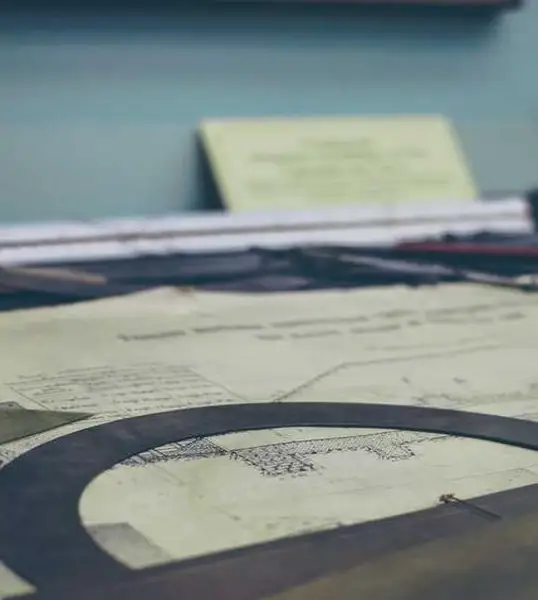
결론
엑셀의 조건부 서식 기능을 활용하면 데이터 관리와 분석을 보다 효과적으로 수행할 수 있습니다. 특히 셀 강조 규칙을 통해 중요한 정보를 직관적으로 파악할 수 있게 되며, 실시간으로 데이터가 변동할 경우에도 자동으로 서식이 업데이트됩니다. 이러한 기능을 적극적으로 활용하여 보다 효율적으로 데이터를 관리하시기를 바랍니다. 엑셀을 이용한 데이터 분석이 더욱 쉬워지는 경험을 하시기 바랍니다.
질문 FAQ
엑셀에서 셀 강조 표시를 설정하는 방법은 무엇인가요?
선택할 셀 범위를 정한 후, 홈 탭에서 ‘조건부 서식’ 옵션을 클릭하고 ‘셀 강조 규칙’을 선택하면 됩니다. 그 다음 원하는 조건을 입력해 주시면 즉시 서식이 적용됩니다.
조건부 서식은 어떻게 자동으로 업데이트되나요?
조건부 서식에서는 셀의 값이 바뀔 경우, 설정된 강조 서식도 함께 자동으로 변경됩니다. 따라서 점수가 바뀌면 별도의 작업 없이도 서식이 즉시 반영되어 실시간으로 데이터를 확인할 수 있습니다.